
blenderとMMD◆A05.UVモーフ/材質モーフ
本記事では、PMX EditorによるUVモーフと材質モーフについて記載します。
キャラクターの「まばたき」のように、パラメータを上げ下げしてメッシュを変形させるものがモーフです。
同じようにパラメータを上げ下げすることでUVや材質を変化させるものが、UVモーフおよび材質モーフです。
まずUVモーフについて、例えば以下のようなことが可能です。
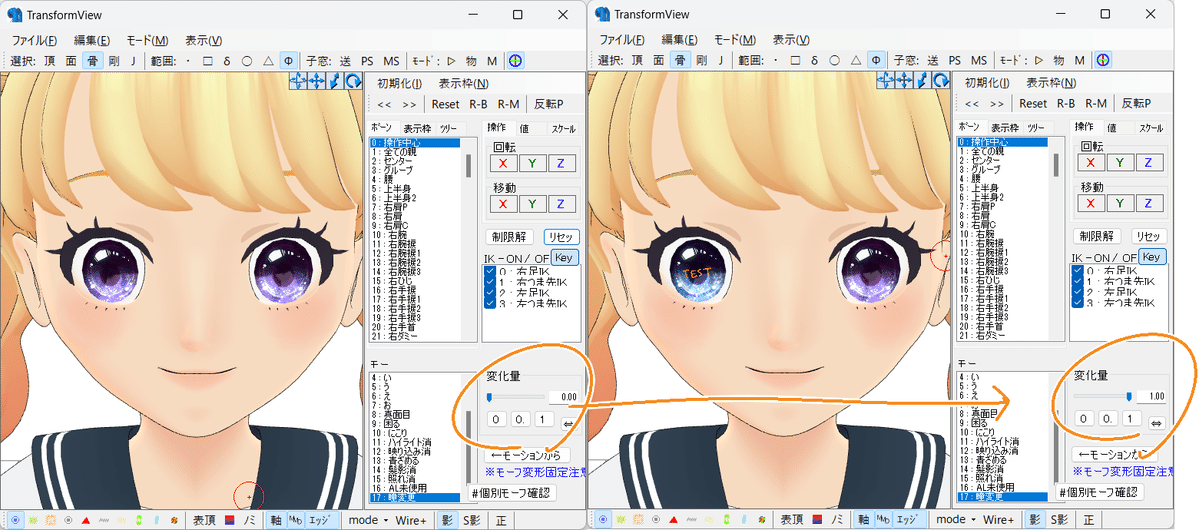
UVモーフの作成手順は以下です。
①まず製作者さんのBowlRollからプラグインをダウンロード、導入
②PMX Editorでモデルを開き、プラグインを起動
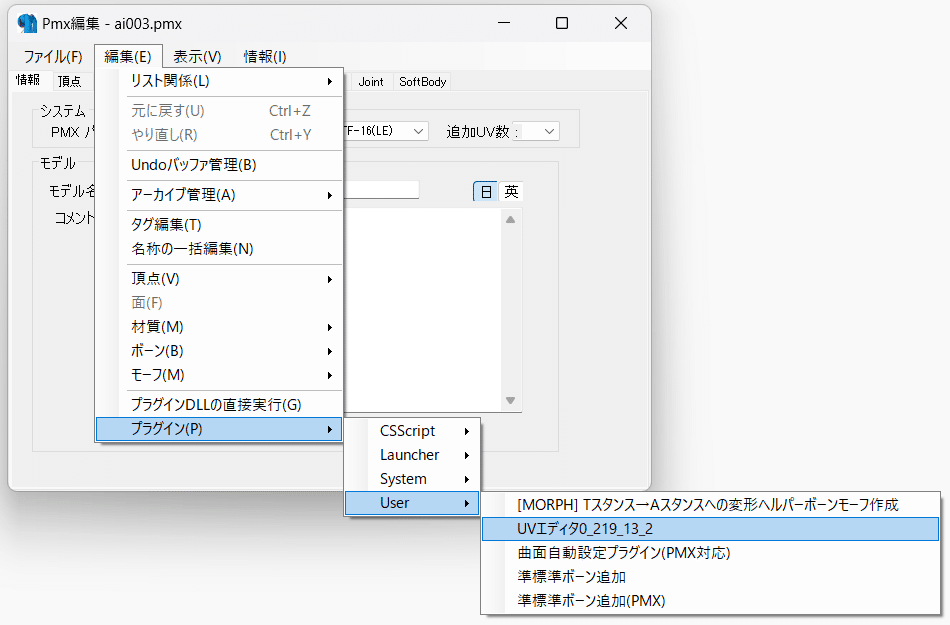
③「材質」でUVモーフで動かしたい材質を選択し、画面左から頂点を選択、移動させます。
(もともとの位置がパラメータ0の時、移動後の位置がパラメータ1の時)

④「UVモーフ」タブ-「反映」、「新規追加」の順にクリックします。

⑤「モーフ」タブから新規追加されたモーフを確認できます。任意の名前に変更します。(「瞳変更」等)

⑥MMDに読み込んだ時の表示枠設定もしておくと良いでしょう。
モーフを右クリックで「Indexコピー」した後、表示枠の方で「Indexコピーから追加」します。

UVモーフはテクスチャ上を頂点が移動するため、パラメータ0.1~0.9(0と1以外)は使わないことも多いです。ただそれを活かして使うことも出来ますので、アイデア次第で色々楽しめると思います。
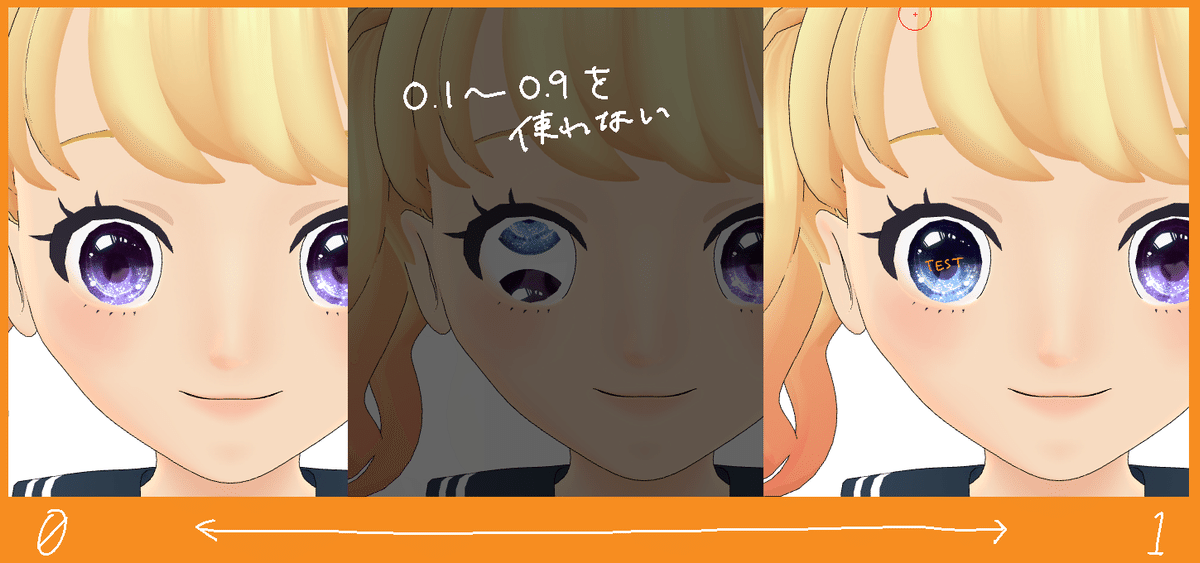

次に材質モーフについて、例えば以下のような、材質そのものの設定を変えることが可能です。
・材質を透明にする
・材質をシルエット化する
材質モーフの作成手順は以下です。
①PMX Editorでモデルを開き、「モーフ」タブで右クリックから「新規モーフ作成」-「材質」をクリックします。モーフ名は任意の名前に変更します。
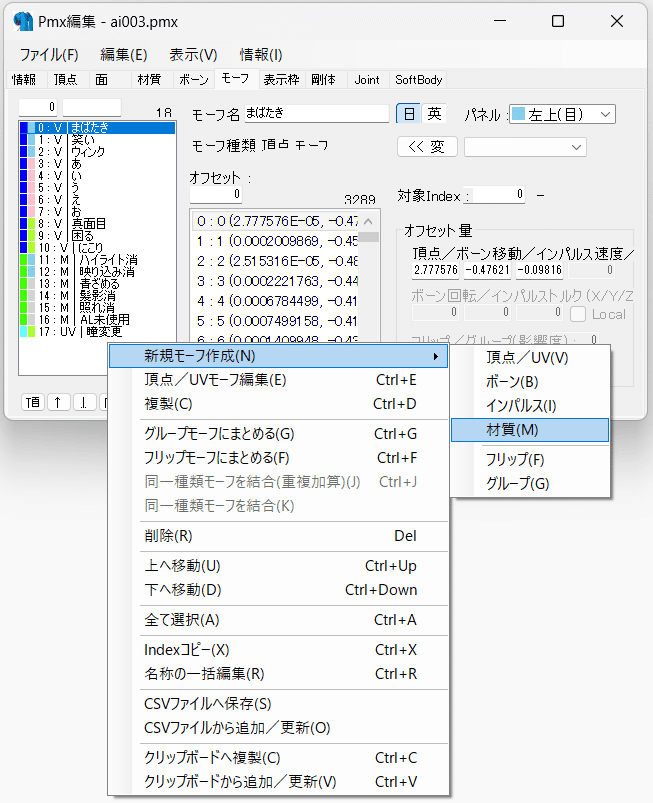
②「材質」タブにて変化させたい材質を右クリック-「Indexコピー」し、新規作成したモーフの枠で右クリック-「Indexコピーから追加」をクリックします。

③追加した材質をダブルクリックまたは「編集」から、「材質モーフ編集」が開きます。ここで変化した後の状態(パラメータが1になった時)の設定をします。
今回はエッジありの材質を透明化したいので、「加算」「全て0」、非透明度とエッジのAを「-1」として、「OK」をクリックします。

簡単に説明しておくと、元の材質設定に掛け算で変化させる場合は乗算、足し引き算で変化させる場合は加算です。(文字通りです)
元の材質の色味やテクスチャなどは変化させず(加算で全て0)、材質そのものとエッジの非透明度をマイナスして1+(-1)=0にしたため、材質が透明になるということです。
こちらの方のブログの説明が分かりやすかったのでご紹介しておきます。
④UVモーフ同様に、MMDに読み込んだ時の表示枠設定もしておくと良いでしょう。手順は先述した通りです。
材質モーフではあくまで材質(ベース)を変えるので、色味を変更させたいなら変化前後の色をテクスチャに塗っておき、UVモーフで動かす方がイメージ通りの色が出るので個人的にはおすすめです。
ただ非透明度や反射強度を変えられるところが特に面白いと思います。


通常の頂点モーフはもちろん、UVモーフも材質モーフもアイデア次第で色々出来ます。配布されているキャラクターモデルのモーフ設定をあれこれのぞいてみるだけでも発見があって楽しいと思います。
この記事が気に入ったらサポートをしてみませんか?
